win10에서 이전 버전의 ie를 사용하는 방법
- 王林앞으로
- 2024-02-13 23:06:311399검색
php 편집기 Strawberry가 Win10에서 이전 버전의 IE 브라우저를 사용하는 방법을 소개합니다. Win10에는 기본적으로 Edge 브라우저가 설치되어 있지만 때로는 특정 웹 페이지나 응용 프로그램과 호환되기 위해 이전 버전의 IE 브라우저를 사용해야 합니다. Win10에서는 IE 모드를 켜거나 IE 에뮬레이터를 사용하여 이전 버전의 IE 브라우저를 사용할 수 있습니다. 아래에서는 이전 버전의 IE 브라우저를 쉽게 사용할 수 있도록 이 두 가지 방법의 단계를 자세히 소개합니다.
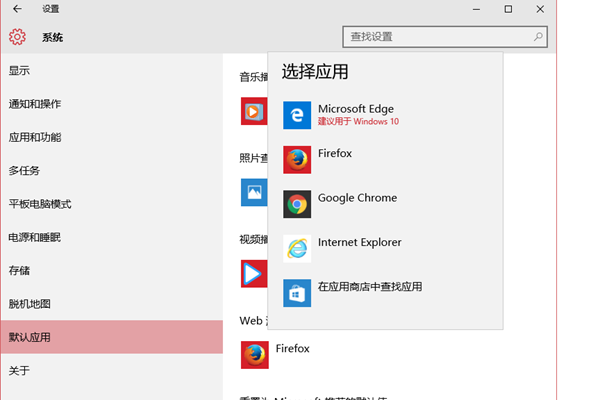
Win10 이전 버전의 IE 설정 방법
1. Windows 기능 사용 켜기/끄기
1 Win+E 단축키 조합을 사용하여 리소스 관리자를 빠르게 열고 리소스 관리자를 제어할 수 있습니다. 액세스 및 전환을 위한 패널 항목입니다.
2. 제어판에 성공적으로 들어간 후 "프로그램" 옵션을 선택한 다음 "Windows 기능 켜기/끄기" 버튼을 클릭해야 작동됩니다.
3. 다음으로 이 작업으로 열리는 팝업창에서 Internet Explorer 11 앞의 옵션바를 체크 해제한 후 "확인" 버튼을 클릭하여 변경 사항을 저장하고 확인합니다.
2. 낮은 버전의 Internet Explorer를 설치하세요
1. 이전 버전의 Internet Explorer가 성공적으로 설치되고 후속 작업에서 실행되도록 하려면 먼저 새 버전의 Internet Explorer가 있는지 확인하는 것이 좋습니다. 컴퓨터의 탐색기.
2. 그런 다음 인터넷 플랫폼에서 필요한 Internet Explorer 버전에 해당하는 관련 설치 패키지를 다운로드하여 저장하면 됩니다.
3. 다운로드가 완료되면 다운로드한 설치 파일을 마우스 오른쪽 버튼으로 클릭하고 "관리자 권한으로 실행" 작업을 선택하여 수행합니다. 화면의 지시에 따라 작동하고 설치하십시오.
위 내용은 win10에서 이전 버전의 ie를 사용하는 방법의 상세 내용입니다. 자세한 내용은 PHP 중국어 웹사이트의 기타 관련 기사를 참조하세요!

